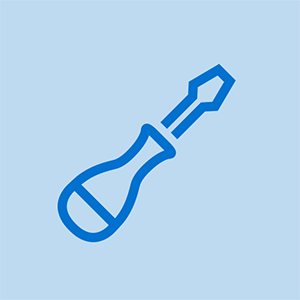Das iPhone 6s Plus Glas ist zerbrochen
Ach nein! Das Glas Ihres iPhones hat Ihren unbeabsichtigten Falltest nicht überstanden!
Defekte Frontplatte
Atmen Sie tief ein und prüfen Sie, ob sich Ihr iPhone einschaltet und normal funktioniert. In den meisten Fällen ist das iPhone noch funktionsfähig, aber jetzt eine kosmetische Katastrophe. Leider sind die Frontscheibe und das LCD des iPhone 6s Plus miteinander verschmolzen und müssen als ein Stück ausgetauscht werden. Um es zu ersetzen, Befolgen Sie die Anweisungen zum Ersetzen der iPhone 6s Plus-Displaybaugruppe .
Das iPhone ist eingefroren oder reagiert nicht mehr
Selbst nach heftigem Drücken der Tasten und Zerschlagen des Bildschirms reagiert Ihr iPhone 6s Plus nicht.
Starten Sie das iPhone neu
Manchmal genügt ein Neustart, damit das iPhone wieder reagiert. Um Ihr iPhone neu zu starten, wenn es nicht mehr reagiert, halten Sie die Sleep / Wake- und Home-Taste gedrückt, bis das Apple-Logo angezeigt wird (~ 10 Sekunden).
Sehr schwache Batterie
Es ist möglich, dass ein iPhone nicht mehr reagiert, wenn der Akku auf einen extrem niedrigen Stand fällt. Schließen Sie das iPhone an Ihren Computer oder Ihr Ladegerät an und lassen Sie es mindestens 20 Minuten lang aufladen, bevor Sie es wieder verwenden.
wie man ein Hai-Rotator-Vakuum zerlegt
Das iPhone 6s Plus wird nicht aufgeladen
Wenn Sie Ihr iPhone 6s Plus anschließen, wird es nicht zum Leben erweckt.
Schlechte Kabelverbindung
Überprüfen Sie das USB-Kabel auf Beschädigungen und Schmutz, insbesondere an den Enden. Versuchen Sie dann, das Ladegerät zu verwenden, da dies eine größere Stromaufnahme als der Computer / USB bietet.
Defektes Ladegerät oder USB-Kabel
Versuchen Sie, verschiedene Ladegeräte zu verwenden, um festzustellen, ob möglicherweise ein Problem mit Ihrem Ladegerät oder Kabel vorliegt.
Verstopfter / fehlerhafter Dock-Anschluss
Überprüfen Sie den Lightning-Anschluss an der Unterseite des iPhones auf Schmutz, Flusen und beschädigte Stifte. Reinigen Sie den Dock-Anschluss sehr sorgfältig mit einem Zahnstocher oder einer weichen Zahnbürste. Wenn der Dock-Anschluss defekt ist, Befolgen Sie diese Anleitung, um sie zu ersetzen .
Das iPhone lässt sich nicht einschalten
Sie können Ihr geliebtes iPhone 6s Plus nicht zum Einschalten bringen.
Entladener / leerer Akku / schlechter Ladeanschluss
Schließen Sie Ihr iPhone zum Aufladen an Ihren Computer oder Wandadapter an. Wenn es nicht aufgeladen wird, wenn es an eines dieser Geräte angeschlossen ist, haben Sie wahrscheinlich einen leeren Akku oder einen schlechten Ladeanschluss. Ersetzen Sie die Batterie mit einem teilweise aufgeladenen und sehen, ob es sich einschalten wird. Wenn nicht, kann es sich um ein Problem mit dem Netzschalter oder der Hauptplatine handeln. Wenn es sich einschaltet, schließen Sie es an und prüfen Sie, ob die Ladeanzeige aufleuchtet, um den Ladeanschluss als Problem auszuschließen.
Schlechter Netzschalter
Die Schaltfläche hat möglicherweise ihren Klick verloren. Wenn dies der Fall ist, schließen Sie das Telefon an den Computer an und lassen Sie es aufladen. Prüfen Sie, ob es dadurch eingeschaltet wird. Wenn ja, kann es Zeit sein Ersetzen Sie Ihre Netzschalterbaugruppe , der den Netzschalter enthält.
Schlechte Anzeige
Es ist möglich, dass anscheinend nichts passiert, weil die Anzeige schlecht ist. Wenn das iPhone richtig funktioniert, aber nichts sichtbar ist, ist das Display möglicherweise schlecht und muss ersetzt werden. Leider sind LCD und Glasscheibe miteinander verschmolzen und müssen als eine Einheit ausgetauscht werden. Eine einfache Möglichkeit, dies zu testen, besteht darin, das Telefon einzuschalten und auf einen Ton zu warten. Sie können den Stummschalter auch stumm schalten, um festzustellen, ob er vibriert. Wenn es vibriert oder Sie einen Ton hören, aber nichts auf dem Bildschirm angezeigt wird, ist der Bildschirm höchstwahrscheinlich das Problem. Versuchen Sie, den Bildschirm auszutauschen um zu sehen, was passiert.
Galaxie Tab 3 Batterie entlädt sich schnell
Schlechte Logikplatine
Wenn nichts anderes funktioniert, ist Ihre Hauptplatine wahrscheinlich schlecht und muss ersetzt werden . Alternativ können einzelne Komponenten auf der Hauptplatine diagnostiziert und ersetzt werden, wenn Sie über die erforderliche Fehlerbehebung verfügen Fähigkeiten zum Mikrolöten .
Die Meldung 'Dieses Zubehör ist nicht für dieses iPhone optimiert'
Eine Fehlermeldung wird angezeigt, als hätten Sie ein nicht unterstütztes Zubehör an Ihr iPhone angeschlossen.
Verstopfter / fehlerhafter Dock-Anschluss
Überprüfen Sie den Lightning-Anschluss an der Unterseite des iPhones auf Schmutz, Flusen und beschädigte Stifte. Reinigen Sie den Dock-Anschluss sehr sorgfältig mit einem Zahnstocher oder einer weichen Zahnbürste. Hochkonzentrierter Isopropylalkohol (mindestens 90%) und ein Wattestäbchen sollten verwendet werden, um alle Rückstände zu reinigen, die sich nicht mit einem Zahnstocher oder einer weichen Zahnbürste lösen. Wenn der Dock-Anschluss defekt ist, Befolgen Sie diese Anleitung, um sie zu ersetzen .
Verschmutzte oder korrodierte Logikplatinenverbindungen
Nachdem ein iPhone in eine Flüssigkeit getaucht wurde, kann es zu Korrosion oder Schmutz auf den Anschlüssen der Hauptplatine kommen, die diese Fehlermeldung verursachen. Entfernen Sie die Hauptplatine Reinigen Sie alle Kontakte mit einer weichen Nylonbürste und hochkonzentriertem Isopropylalkohol (mindestens 90%) oder verwenden Sie einen Ultraschallreiniger, falls verfügbar.
Schwache oder verlorene drahtlose Verbindungen
Sie haben Probleme beim Herstellen einer Verbindung zu einem drahtlosen Netzwerk.
Schmutziger Antennenboden
Wenn Ihr iPhone zuvor zerlegt wurde, sind möglicherweise Fingeröle an den Erdungsstellen für die Wi-Fi- oder Bluetooth-Antennen zurückgeblieben. Diese Öle verursachen Erdungsprobleme für die Antennen, die zu einem schwachen Signal oder gar keiner Konnektivität führen können. Reinigen Sie alle Erdungspunkte unbedingt mit einer elektronischen Reinigungslösung (ein wenig Isopropylalkohol und ein fusselfreies Tuch können ebenfalls funktionieren), bevor Sie Ihr iPhone wieder zusammenbauen, um Erdungsprobleme zu vermeiden.
Kein Audio oder verzerrtes Audio über Lautsprecher oder Kopfhörer
Ihr iPhone 6s Plus schaltet sich ein und scheint zu funktionieren. Wenn Sie jedoch Kopfhörer oder Lautsprecher anschließen, wird der Ton nicht richtig wiedergegeben.
Schlechte Kopfhörer / Lautsprecher
Es ist unwahrscheinlich, dass Ihre Kopfhörer oder Lautsprecher schlecht sind, aber es lohnt sich, diese zu Beginn als Ursache für Ihr Problem zu beseitigen. Probieren Sie Ihr iPhone mit einem anderen Kopfhörer oder Lautsprecher aus, um sicherzustellen, dass das Problem beim iPhone liegt.
Schlechte Audio-Buchse
Die wahrscheinlichste Ursache für Probleme mit der Audioausgabe auf dem iPhone 6s Plus ist eine schlechte Audioausgangsbuchse. Wenn Sie festgestellt haben, dass das Problem nicht in Ihren externen Lautsprechern liegt, sollten Sie die Kopfhörerbuchse ersetzen. Befolgen Sie diese Anleitung, um die Lightning-Anschlussbaugruppe auszutauschen , einschließlich der Kopfhörerbuchse.
Touch ID funktioniert nach dem Austausch nicht
Nach dem Ersetzen der Home-Taste funktionieren die Touch ID-Funktionen nicht mehr.
Das iPhone ist mit der ursprünglichen Home-Button-Baugruppe gekoppelt
Als Sicherheitsmerkmal ist der eingebettete Touch ID-Fingerabdrucksensor Ihrer Home-Taste werkseitig eindeutig mit der Logikplatine Ihres iPhones gekoppelt. Wenn die ursprüngliche Home-Tastenbaugruppe ersetzt, beschädigt oder getrennt wird, funktionieren die Touch ID-Funktionen nicht mehr.
iPhone 6 Anrufer kann mich nicht hören
Stellen Sie das iPhone 6s Plus wieder her
Ihr iPhone verhält sich unregelmäßig oder zeigt beim Start den Text 'iTunes zum Wiederherstellen verwenden' an
Beschädigte Software
Es kommt nicht oft vor, dass Apple spezifische Anweisungen zur Behebung Ihres Problems gibt! Durch das Wiederherstellen des iPhone 6s Plus wird alles darauf gelöscht. Stellen Sie daher vor dem Wiederherstellen sicher, dass alles auf dem iPhone 6s Plus gesichert ist. Schließen Sie zum Wiederherstellen Ihr iPhone 6s Plus an einen Computer an, auf dem iTunes installiert ist. Klicken Sie auf der iPhone 6s Plus-Übersichtsseite auf 'Wiederherstellen' (klicken Sie im linken Menü auf Ihr iPhone-Symbol, um diese Seite zu finden). Befolgen Sie die Anweisungen zum Wiederherstellen. Wenn auf Ihrem iPhone 6s Plus der Text 'Bitte warten' angezeigt wird. Sehr schwacher Akku, lassen Sie ihn eingesteckt. Dadurch wird das iPhone 6s Plus so aufgeladen, dass es sicher wiederhergestellt werden kann. Wenn das iPhone 6s Plus längere Zeit auf diesem Bildschirm hängt, benötigen Sie möglicherweise eine neue Batterie .
Wiederherstellungsmodus erzwingen
Wenn Ihr iPhone 6s Plus hängt, während nur das Apple-Logo angezeigt wird, oder ein anderes Softwareproblem auftritt, das iTunes daran hindert, es zu erkennen, können Sie es in den Wiederherstellungs- / Wiederherstellungsmodus zwingen und dann iTunes verwenden, um die Software wiederherzustellen.
Wenn das Gerät ausgeschaltet ist, stecken Sie ein Ende Ihres USB-Kabels in das iPhone 6s Plus und lassen Sie das andere Ende nicht angeschlossen. Drücken Sie die Home-Taste und halten Sie sie gedrückt, während Sie das USB-Kabel an Ihren Computer anschließen. Nach 5 bis 10 Sekunden sollte auf dem iPhone 6s Plus das Bild 'Bitte mit iTunes verbinden' angezeigt werden. ITunes sollte Sie auffordern, die Software wiederherzustellen. Befolgen Sie dazu die oben angegebenen Anweisungen und Anweisungen.
Wenn das iPhone eingeschaltet ist, halten Sie die Ein- / Aus-Taste und die Home-Taste gedrückt, bis es neu gestartet wird und das Bild 'Mit iTunes verbinden' angezeigt wird (in der Regel 5 bis 15 Sekunden).
Fehlerprotokolle
Fehler 1 oder -1
Hardwareproblem, das verhindert, dass das Update oder die Wiederherstellung wahrscheinlich ein Motherboard-Problem verursacht.
alterc lansing lautsprecher schaltet sich nicht ein
Fehler 1015
Nachricht 'Die erforderliche Ressource wurde nicht gefunden.'
Gründe dafür:
- Ihre Version von iTunes ist veraltet. Holen Sie sich die neueste Version von iTunes und versuchen Sie erneut, sie zu aktualisieren oder wiederherzustellen.
- Ihr Gerät verfügt über eine Beta-Version von iOS.
- Sie führen ein Downgrade durch (versuchen, eine frühere Version von iOS zu installieren).
- Ihr Gerät ist jailbroken. Setzen Sie es vor dem Update hart zurück.
Das iPhone hat Wasser- oder Flüssigkeitsschäden
Nach einem versehentlichen Verschütten oder einem Tropfen in der Spüle funktioniert Ihr iPhone nicht mehr richtig.
Minderung von Flüssigkeitsschäden erforderlich
Führen Sie so bald wie möglich Folgendes aus:
- Entfernen Sie das iPhone sofort aus der Flüssigkeit (falls dies sicher ist). Minimieren Sie die Zeit, in der Ihr Gerät mit Flüssigkeit in Kontakt kommt, um Korrosionsschäden zu vermeiden.
- Schalten Sie das iPhone aus. (Wenn es bereits ausgeschaltet war, schalten Sie es nicht ein.)
- Überspringen Sie den Reis . Im Gegensatz zu dem, was Sie vielleicht gehört haben, ist Reis keine wirksame oder dauerhafte Lösung für wassergeschädigte Elektronik.
- Öffnen Sie das iPhone und trennen Sie den Akku. (Siehe die Ihres iPhones Anleitung zum Batteriewechsel für das richtige Verfahren. Sie müssen die Batterie nicht vollständig entfernen. Trennen Sie einfach den Batteriestecker von der Hauptplatine.)
- Flüssigkeitsschäden können die Demontage erschweren. Achten Sie auf Kabel und Stecker, die auf unerwartete Weise an anderen Komponenten haften bleiben können.
Überprüfen Sie zu diesem Zeitpunkt das Innere Ihres iPhones und versuchen Sie, das Ausmaß des Flüssigkeitsschadens zu bestimmen.
- Wenn das Innere Ihres iPhones völlig trocken aussieht:
- Wütend! Möglicherweise sind Sie einer Kugel ausgewichen. Überprüfen Sie die Wasserschadensanzeigen, sehen Sie sich in den Anschlüssen und im SIM-Kartenfach um und überprüfen Sie den Batterieanschluss sorgfältig auf Anzeichen von Flüssigkeit oder Korrosion.
- Wenn Sie Anzeichen eines Eindringens von Flüssigkeit bemerken, fahren Sie mit dem nächsten Abschnitt fort.
- Wenn alles knochentrocken aussieht, müssen Sie möglicherweise nichts weiter tun. Geben Sie Ihrem Telefon ein paar Stunden Zeit, um zu entlüften, den Akku wieder anzuschließen, ihn einzuschalten und alle Funktionen zu testen. Wenn Sie Probleme bemerken, fahren Sie mit dem nächsten Abschnitt fort.
- Wenn Sie nur wenig Flüssigkeit im Telefon sehen:
- Folge dem Ersatzführung für das hintere Gehäuse Komponenten entfernen.
- Überprüfen Sie die einzelnen Komponenten beim Entfernen sorgfältig auf Anzeichen von Flüssigkeits- oder Korrosionsschäden. Wischen Sie Flüssigkeiten und / oder Korrosion vorsichtig mit Isopropylalkohol und einer sauberen, weichen Nylonbürste wie einer Zahnbürste ab und lassen Sie sie an der Luft trocknen.
- Fahren Sie mit der Demontage fort, bis Sie keine Anzeichen mehr für das Eindringen von Flüssigkeit sehen.
- Wenn alle Komponenten sauber und trocken sind, bauen Sie Ihr iPhone mit einem wieder zusammen neue Batterie .
- Unterlassen Sie Versuchen Sie, eine Batterie wiederzuverwenden, die mit einer Flüssigkeit in Kontakt gekommen ist.
- Schalten Sie Ihr iPhone ein und testen Sie alle Funktionen. Wenn Sie Probleme bemerken, fahren Sie mit dem nächsten Abschnitt fort.
- Wenn die inneren Komponenten größtenteils (oder vollständig) mit Flüssigkeit bedeckt sind:
- Folge dem Ersatzführung für das hintere Gehäuse um dein iPhone komplett auseinander zu nehmen.
- Reinigen Sie jede Komponente, jeden Kabelstecker und jede Buchse sorgfältig mit Isopropylalkohol und einer sauberen Zahnbürste.
- Tauchen Sie die Hauptplatine in Isopropylalkohol (oder verwenden Sie einen Ultraschallreiniger, falls verfügbar). Lassen Sie es lange genug einweichen, um ausgehärtete Rückstände zu lösen und restliches Wasser oder andere Flüssigkeiten zu verdrängen.
- Verwenden Sie die Zahnbürste, um sichtbare Korrosion und Rückstände von der Hauptplatine zu entfernen. Reinigen Sie alle Anschlüsse, Chips und Sicherungen.
- Wiederholen Sie die Reinigung, falls erforderlich oder wenn noch Spuren von Rückständen sichtbar sind.
- Wenn alle Komponenten sauber und trocken sind, bauen Sie Ihr iPhone mit einem wieder zusammen neue Batterie .
- Unterlassen Sie Versuchen Sie, eine Batterie wiederzuverwenden, die mit einer Flüssigkeit in Kontakt gekommen ist.
- Schalten Sie Ihr iPhone ein und testen Sie alle Funktionen.
- Ersetzen Sie für eine bestimmte Funktion, die fehlschlägt, die zugehörige Komponente durch a neuer Teil und dann erneut testen.
- Wenn die Probleme weiterhin bestehen, ist möglicherweise eine Reparatur auf Platinenebene erforderlich. Wir haben noch keine umfassenden Anleitungen für die Reparatur auf Platinenebene. Wenden Sie sich daher an einen Mikrolötspezialisten, um weitere Optionen zu erhalten.